암호 없이 iPhone 13/13 Pro Max를 잠금 해제하는 방법
5 분. 읽다
에 업데이트 됨
공개 페이지를 읽고 MSPoweruser가 편집팀을 유지하는 데 어떻게 도움을 줄 수 있는지 알아보세요. 자세히 보기
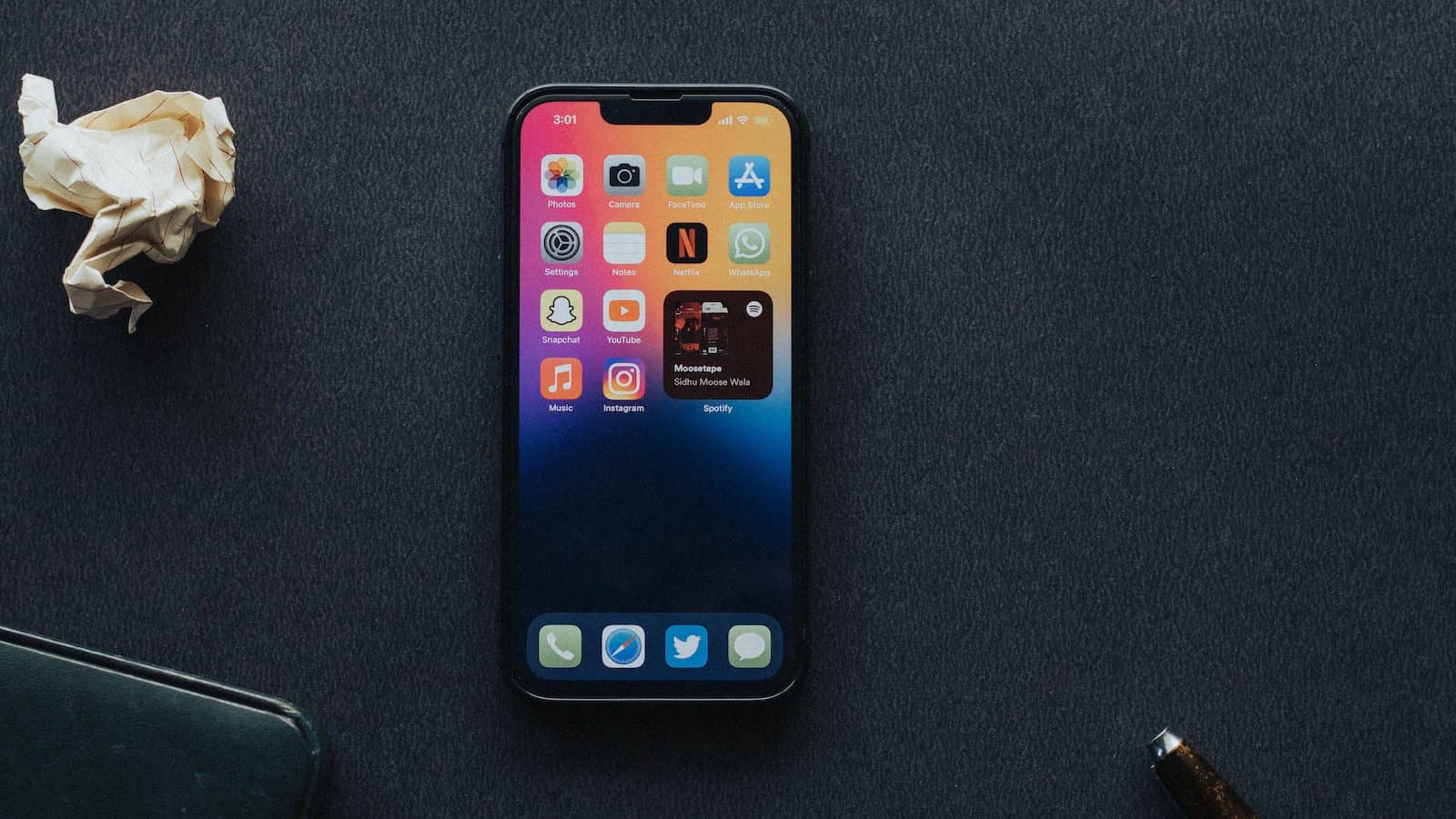
| 후원 |
iPhone 13의 잠금을 해제할 때 잠금을 해제하려면 iPhone 화면 암호 또는 Face ID를 사용해야 합니다. 그러나 어떤 이유로 iPhone 13이 비활성화되었거나 Face ID가 작동하지 않는 동안 iPhone 암호가 기억나지 않는다면 어떻게 해야 합니까? 암호를 잊어버렸을 때 iPhone 13을 잠금 해제하는 방법은 무엇입니까? 계속 읽으세요. 암호나 Face ID 없이 iPhone 13의 잠금을 해제하는 가장 좋은 방법을 찾을 수 있습니다.
화면 암호를 잊어도 iPhone 13의 잠금을 해제할 수 있지만 화면 암호를 잊어버린 경우, 즉 모든 iPhone 데이터를 지우고 iPhone 13을 공장 설정으로 재설정하려면 비용을 지불해야 합니다. 그래야만 iPhone을 잠금 해제하고 다시 사용할 수 있습니다. 그러나 정기적으로 iPhone 데이터를 백업하는 습관이 있다면 운이 좋을 것입니다. iPhone을 성공적으로 잠금 해제하면 iTunes 또는 iCloud에서 백업을 복원할 수 있고 데이터가 완전히 손실되지 않기 때문입니다. 글쎄, 더 이상 고민하지 않고이 기사에서는 다른 iPhone 모델에서도 작동하는 암호없이 iPhone 13/13 Pro Max를 잠금 해제하는 방법에 대한 최신 효과적인 솔루션을 소개합니다.
방법 1: 컴퓨터/iCloud/iTunes 없이 iPhone 13 잠금 해제
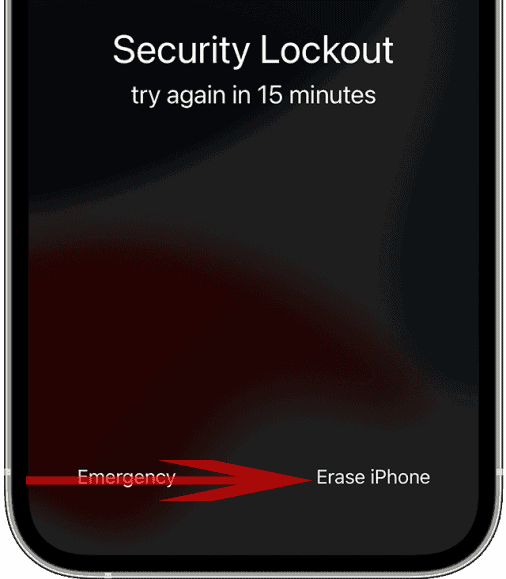
암호나 컴퓨터/iCloud/iTunes 없이 iPhone 13의 잠금을 해제하는 방법은 무엇입니까? 일부 기사에서는 iPhone을 공장 설정으로 재설정하기 위해 컴퓨터나 iCloud에 의존하지 않고는 암호를 우회할 수 없다고 말합니다. 이는 현재 올바르지 않습니다. 실제로 iOS 13 이상을 사용하는 경우 보안 잠금 화면을 통해 iPhone 15.2을 직접 잠금 해제할 수 있습니다. 당신이 관심이 있다면 컴퓨터 없이 iPhone 잠금 해제하는 방법/iTunes/iCloud, 그렇다면 이것이 가장 좋은 방법입니다. 아래 단계를 확인하십시오.
1 단계 : 잘못된 암호를 입력하여 iPhone을 여는 15번째 시도에서 보안 잠금이라는 메시지를 받게 됩니다. XNUMX분 후에 다시 시도하십시오.
2 단계 : 긴급 버튼 옆에 있는 iPhone 지우기 버튼을 누릅니다. 그런 다음 선택을 확인하면 화면 암호를 포함하여 모든 iPhone 콘텐츠 및 설정이 지워집니다. 암호를 성공적으로 제거한 후 잠금 해제된 iPhone 13을 새 iPhone처럼 설정해야 합니다.
방법 2: TenorShare 13uKey를 사용하여 iPhone 4 잠금 해제
iTunes 또는 iCloud를 사용하여 iPhone 13을 잠금 해제할 수 없는 경우 시도해 볼 수 있는 타사 도구가 있습니다. 이 도구의 이름은 “테너쉐어 4uKey” iTunes 또는 13자리/13자리 코드를 사용하지 않고도 iPhone 4/6 Pro의 잠금을 해제하는 데 매우 효과적입니다.
Tenorshare 4ukey를 사용하여 iPhone을 잠금 해제하는 방법에 대한 다음 세 가지 간단한 단계를 따르십시오 –
1단계: Windows/Mac PC에서 TenorShare 4uKey를 다운로드, 설치 및 실행하십시오. 이 도구가 열리면 스타트 버튼을 클릭합니다.

2단계: 인터페이스에 "연결된 장치 없음" 메시지가 표시됩니다. 번개 코드를 사용하여 iPhone/iPad를 컴퓨터에 연결하고 장치가 인터페이스에 나타나면 누르십시오. 스타트 옆에 재생 버튼이 있습니다.

3단계: 앞으로 이동하여 다음 보기 화면 잠금 해제 창에서 버튼을 누릅니다.

4단계: 오른쪽 상단에 있는 드롭다운 메뉴를 사용하여 장치를 선택합니다. TenorShare 4uKey는 버전 7 이상인 모든 iPhone 및 iPad 모델과 호환됩니다.

그러면 iPhone을 복구 모드로 부팅하라는 메시지가 표시됩니다(방법은 위의 이미지에 잘 설명되어 있음). 복구 모드에 들어간 후 이 도구를 구입하면 즉시 iPhone을 잠금 해제할 수 있습니다. 이 방법이 iPhone/iPad에서 분실하거나 잊어버린 패스키를 복구하는 데 효과가 있기를 바랍니다.
방법 3: iTunes로 iPhone 13 잠금 해제
iPhone을 잠금 해제하는 공식적인 방법은 iTunes를 사용하는 것이며 잘못된 암호를 여러 번 시도하면 iPhone이 비활성화되었습니다. iTunes에 연결하라는 메시지가 나타납니다. 다음은 iTunes로 iPhone을 잠금 해제하는 구체적인 단계입니다.
1 단계 전화를 컴퓨터에 연결하고 최신 버전의 iTunes를 연 다음 iTunes가 전화를 인식할 때까지 기다립니다.
2 단계 인식이 완료되면 iTunes 홈 페이지에서 장치 아이콘을 클릭한 다음 요약을 클릭합니다.
3 단계 iPhone 복원 버튼을 클릭합니다. iPhone이 공장 설정으로 돌아갑니다. 그런 다음 iPhone 13 또는 iPhone 13 pro max의 잠금이 해제되고 새 iPhone으로 설정됩니다.
방법 4: iCloud로 iPhone 13 잠금 해제
iCloud를 사용하여 잊어버린 iPhone 13 암호를 제거하는 것은 iTunes 외에 공식적인 방법입니다. iCloud를 사용하여 iPhone 13/13 pro를 잠금 해제하는 방법은 무엇입니까? 인터넷 액세스가 가능한 모든 컴퓨터, 스마트폰 또는 태블릿에서 이 방법을 사용할 수 있으며 방법은 다음과 같습니다.
1 단계 iCloud.com으로 이동합니다. 잠긴 iPhone 13의 Apple ID 및 암호로 로그인한 후 iPhone 찾기를 클릭합니다.
2 단계 그러면 해당 Apple ID와 연결된 모든 Apple 장치를 찾을 수 있습니다. 화면 상단에서 모든 기기를 선택한 다음 목록에서 iPhone 13을 선택합니다.
3 단계 마지막으로 iPhone 지우기 버튼을 클릭하여 iPhone 암호를 제거합니다. 이 프로세스는 iOS 기기의 모든 데이터도 삭제합니다.
결론
이 기사를 읽은 후 iPhone 13의 잠금을 어떻게 해제합니까? iPhone을 성공적으로 잠금 해제하는 가장 적합한 방법을 이미 찾았기를 바랍니다. 다시 말하지만 위의 모든 방법은 iPhone의 모든 데이터를 삭제합니다. 성공률이 높은 간단하고 빠른 솔루션을 선호한다면 테너쉐어 4uKey 이 소프트웨어는 iPhone 잠금을 해제하는 데 도움이 되는 모든 Apple ID를 입력할 필요가 없으므로 좋은 선택입니다.









사용자 포럼
2 메시지